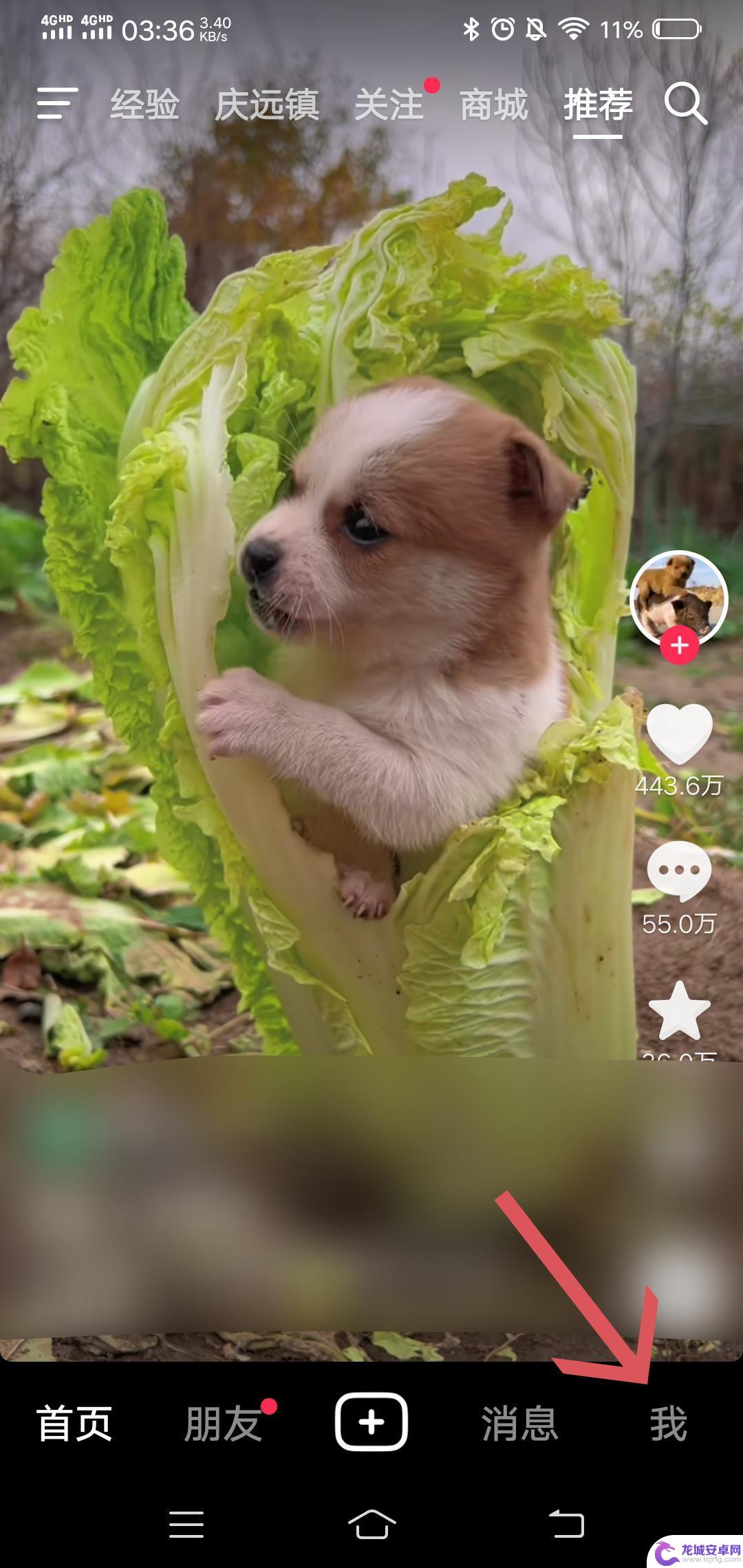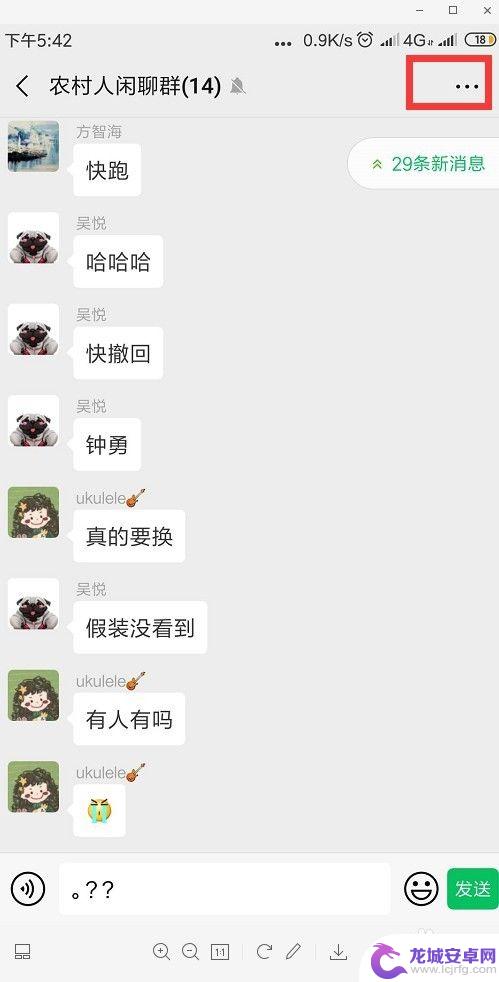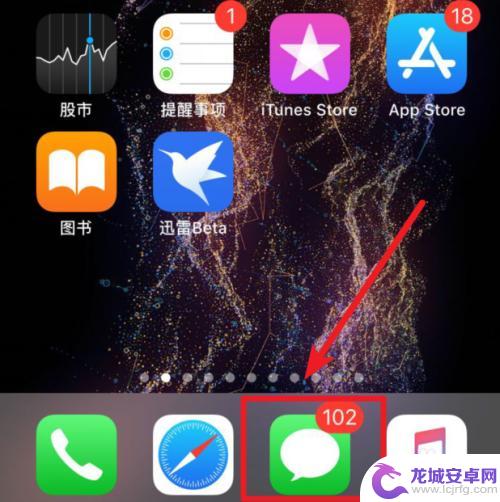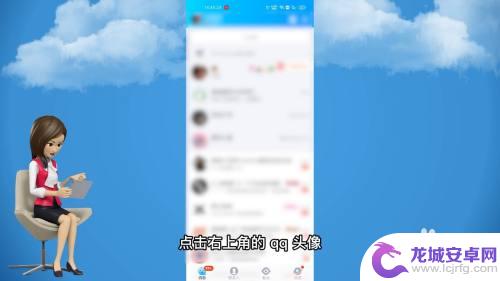手机qq屏蔽此人怎么取消 手机QQ如何解除已经屏蔽的好友
手机QQ是一款常用的社交软件,我们常常会在其中添加好友并进行聊天互动,有时候我们可能会因为各种原因而选择屏蔽某个人。当我们想要解除对该好友的屏蔽时,却不知道该如何操作。手机QQ屏蔽此人怎么取消?手机QQ如何解除已经屏蔽的好友呢?接下来我们就来详细了解一下。
手机QQ如何解除已经屏蔽的好友
步骤如下:
1.首先我们在手机QQ里面,点击左上角的头像,如图所示。
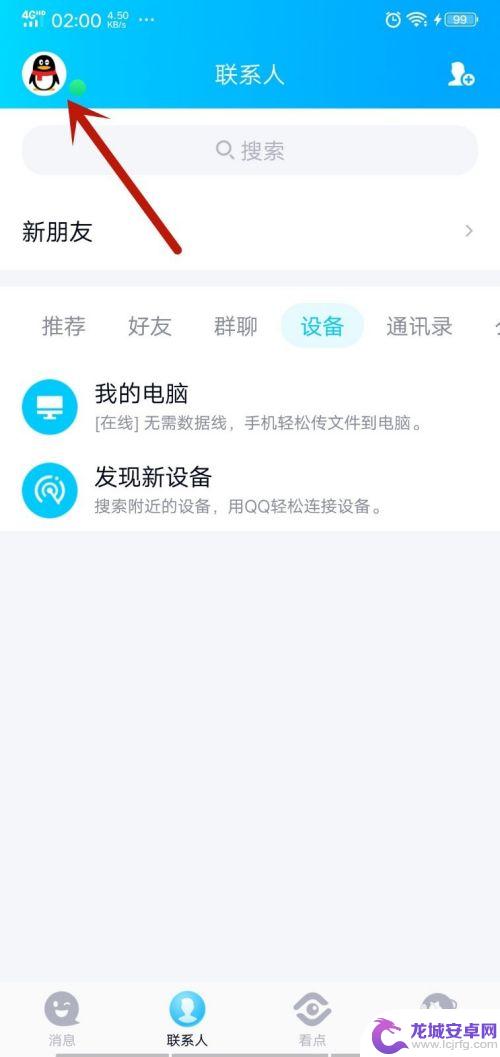
2.然后在打开的选项里面,点击下面的设置按钮,如图所示。
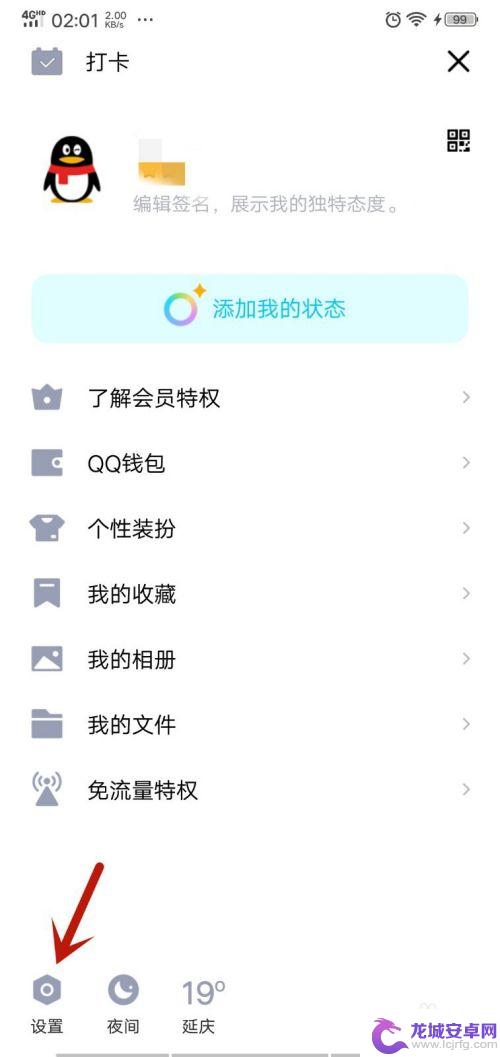
3.然后在来到的界面点击里面的隐私选项,如图所示。
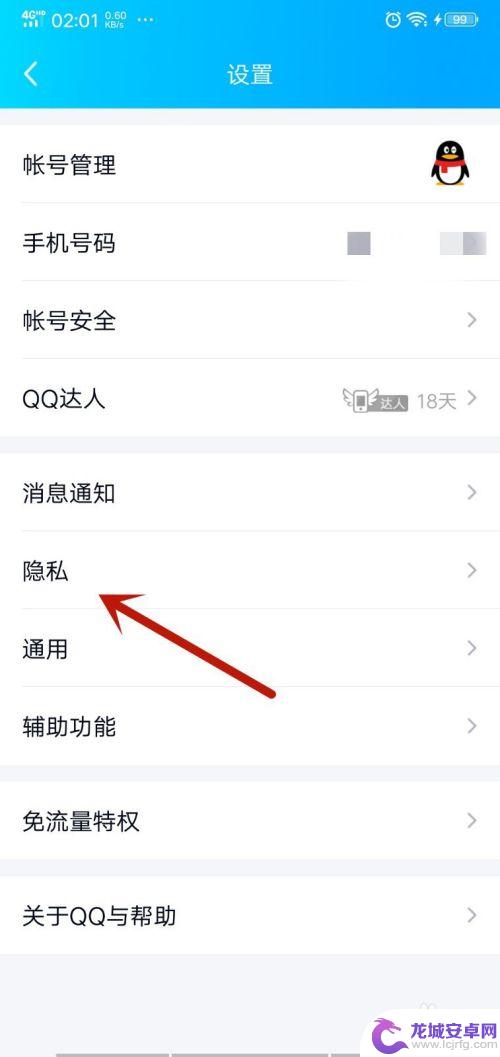
4.之后在里面点击已屏蔽的好友选项,如图所示。
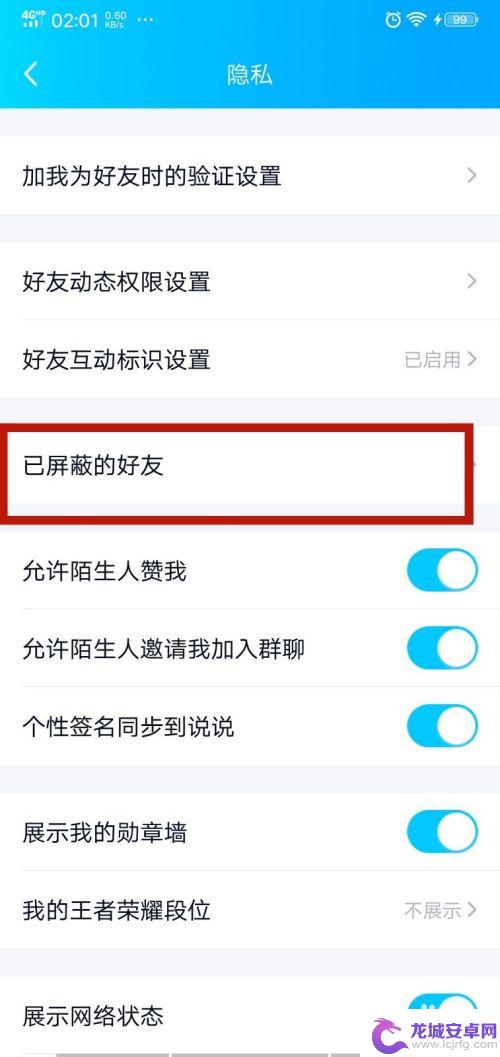
5.之后可以看到已经屏蔽的全部好友,如图所示。
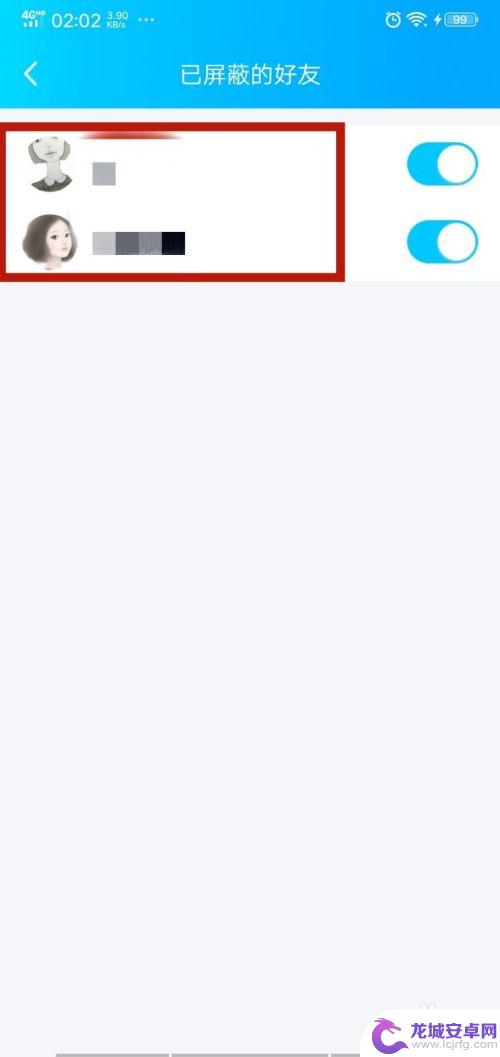
6.我们点击屏蔽好友后面的按钮,当按钮显示成灰色的时候,我们就屏蔽完成,如图所示。
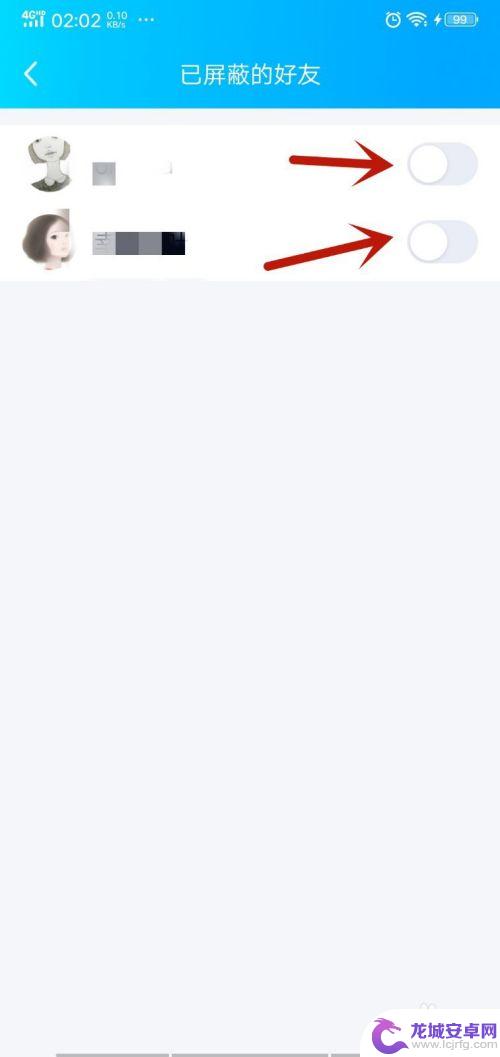
7.然后我们可以看到里面已经没有好友了,我们消失的好友。就是我们已经将其解除屏蔽,如图所示。
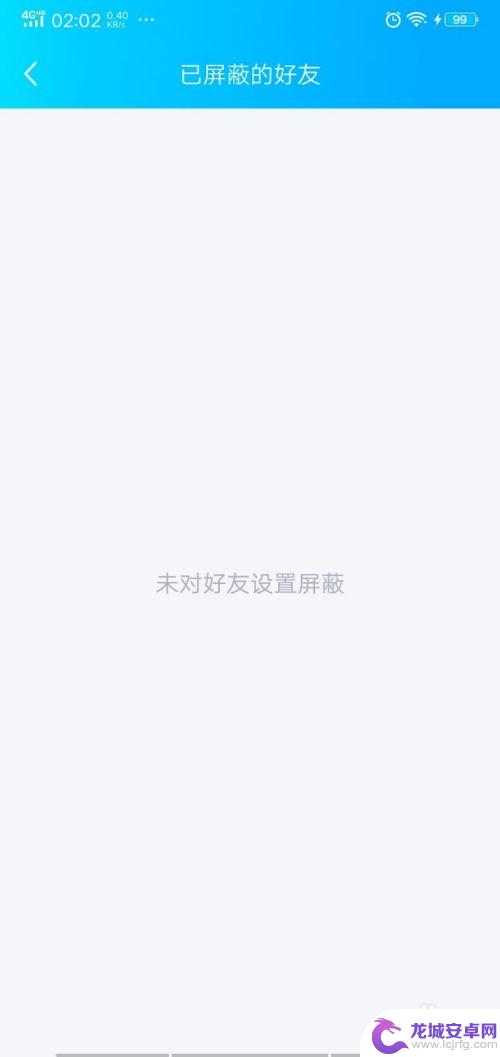
以上就是关于手机qq屏蔽此人怎么取消的全部内容,有出现相同情况的用户可以按照以上方法解决:
相关教程
-
手机qq怎么屏蔽群图片 QQ群内如何过滤图片
现代社交工具中,QQ群是一个十分流行的交流平台,它能够帮助我们快速地与同行或者朋友建立联系,然而在日常使用中,部分群聊内涉及到的图片可能会对用户造成困扰...
-
抖音如何屏蔽对方@的功能 抖音怎么屏蔽好友艾特
在日常使用社交媒体应用时,我们经常会遇到一些不愉快的情况,比如被好友@在一些尴尬或不想参与的话题中,而在抖音中,如何屏蔽对方@的功能成为了许多用户关注的焦点。不仅可以有效避免尴...
-
抖音怎么不允许好友艾特 怎么屏蔽好友的艾特
在社交媒体平台上,艾特好友是一种常见的互动方式,但有时候我们可能并不希望被好友频繁地提及,最近抖音平台针对这一问题推出了新的功能,允许用户屏蔽好友的艾特消息,有效解决了一些用户...
-
手机怎么屏蔽群信息 如何彻底屏蔽微信群消息
在现代社交网络的时代,手机已成为人们生活中不可或缺的一部分,随着微信群消息的增多,一些用户开始感到困扰。无论是工作群还是兴趣群,群消息不断涌入手机屏幕,不仅...
-
苹果手机怎么阻止短信消息 iphone苹果手机如何屏蔽短信
苹果手机的短信屏蔽功能让用户能够轻松地过滤掉不需要的短信消息,保护个人隐私和减少干扰,用户可以通过设置中的消息选项来自定义屏蔽规则,例如屏蔽特定号码或关键词,或者将陌生号码自动...
-
手机qq怎么找到删除的好友 手机QQ如何查找已删除的好友
手机QQ是一款非常常用的社交软件,我们经常会在里面添加好友进行聊天互动,但有时候我们可能会不小心将某些好友删除了。当我们想要重新找回这些已删除的好友时,该怎么办呢?手机QQ是否...
-
如何用语音唤醒苹果6手机 苹果手机语音唤醒功能怎么开启
苹果6手机拥有强大的语音唤醒功能,只需简单的操作就能让手机立即听从您的指令,想要开启这项便利的功能,只需打开设置,点击Siri和搜索,然后将允许Siri在锁定状态下工作选项打开...
-
苹果x手机怎么关掉 苹果手机关机关不掉解决方法
在我们日常生活中,手机已经成为了我们不可或缺的一部分,尤其是苹果X手机,其出色的性能和设计深受用户喜爱。有时候我们可能会遇到一些困扰,比如无法关机的情况。苹果手机关机关不掉的问...
-
如何查看苹果手机详细信息 苹果手机如何查看详细设备信息
苹果手机作为一款备受瞩目的智能手机,拥有许多令人称赞的功能和设计,有时我们可能需要查看更详细的设备信息,以便更好地了解手机的性能和配置。如何查看苹果手机的详细信息呢?通过一些简...
-
手机怎么把图片保存到u盘 手机照片传到U盘教程
在日常生活中,我们经常会遇到手机存储空间不足的问题,尤其是拍摄大量照片后,想要将手机中的照片传输到U盘中保存是一个很好的解决办法。但是许多人可能不清楚如何操作。今天我们就来教大...